Word文档尺寸转换核心步骤解析:
1、启动需要处理的A3文档,在软件界面左上角定位"文件"选项卡。建议操作前先保存原始文档,避免意外修改影响后续使用。
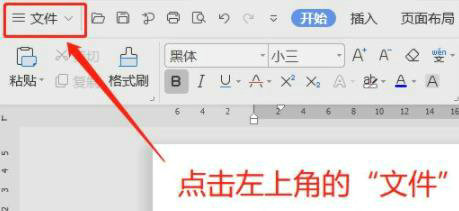
2、在下拉功能面板中找到"导出为PDF"选项。此步骤的关键在于利用PDF格式的跨平台特性,确保不同设备间的排版一致性。
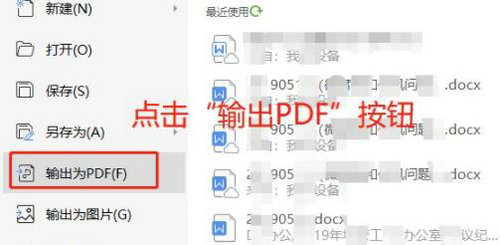
3、确认导出设置后,点击"开始转换"按钮。转换过程中请保持文档稳定,避免进行其他编辑操作影响转换质量。
4、转换进度完成后,选择"立即查看"选项。建议在此步骤检查PDF文件内容完整性,确认图片、表格等元素是否正常显示。

5、打开生成的PDF文档后,定位顶部工具栏的打印图标。不同版本软件界面可能略有差异,建议通过快捷键Ctrl+P快速调出打印设置界面。
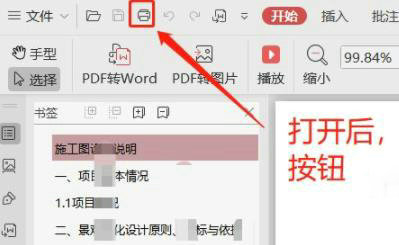
6、在打印参数设置界面,系统已自动适配A4纸张规格。此时需重点检查页面方向设置,根据文档内容选择纵向或横向布局,预览确认无误后即可执行批量打印。
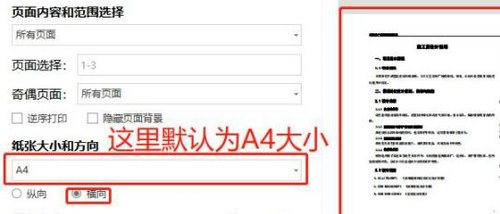
通过上述标准化流程,可有效解决不同规格文档的打印适配问题。实际操作时需注意打印机硬件是否支持自动缩放功能,建议首次转换后先进行测试页打印,确认文字大小和版面布局符合预期后再执行完整输出。该方法适用于各类办公场景,能显著提升文档处理的专业性和效率。

